잉크 제스처를 사용하여 Windows의 OneNote에서 수동 입력하는 동안 시간을 절약할 수 있습니다.
그리기 및 보류 제스처를 사용하여 깔끔한 선 및 도형 만들기
참고: 현재 Windows의 OneNote에서 베타 채널 사용자가 사용할 수 있습니다.
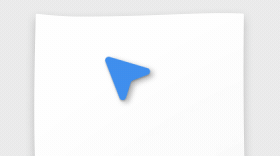
잉크를 사용하여 노트를 작성하거나, 브레인스토밍하거나, OneNote에서 작업할 때 선과 도형은 어디에나 있습니다. 더 깔끔한 선과 도형을 더 쉽게 만들 수 있도록 이제 그리기 및 유지 제스처를 사용할 수 있습니다. 방법은 다음과 같습니다.
-
단일 잉크 스트로크를 사용하여 선, 원, 삼각형 또는 화살표와 같은 셰이프를 그립니다.
-
화면에서 펜을 선택하기 전에 몇 밀리초 동안 펜을 제자리에 고정합니다.
-
셰이프가 깔끔한 도형으로 변환됩니다.
-
누른 상태에서 끌어 변환된 셰이프의 크기를 조정하거나 회전할 수 있습니다.
지원되는 셰이프는 다음과 같습니다.
-
화살표
-
서클
-
타원
-
육각형
-
선
-
펜타곤
-
사각형
-
마름모꼴
-
사각형
-
사다리꼴
-
삼각형
스크래치 아웃 제스처로 잉크 지우기
참고: 현재 Windows의 OneNote에서 베타 채널 사용자에게 배포됩니다.
펜 도구를 사용하면 잉크(문자, 단어 또는 드로잉)를 스크래치하여 지울 수 있습니다. 이 새로운 제스처는 흐름에 머무르는 동안 잉크를 제거하는 더 빠른 방법입니다. 방법은 다음과 같습니다.
-
펜 도구를 선택하면 지우려는 잉크 위에 낙서(루피 또는 지그재그 스트로크)를 빠르게 그립니다.
-
덮은 낙서와 잉크가 제거되는 경우를 확인합니다.
참고: 잉크 및 낙서 셰이프를 복원하려면 실행 취소를 선택합니다.
스크래치 아웃 제스처를 끄는 방법은 다음과 같습니다.
-
OneNote에서 고급 > 펜을> 파일 > 옵션을 선택합니다.
-
수동 입력하는 동안 스크래치 아웃 제스처를 사용하도록 설정하여 확인란의 선택을 취소합니다.










